Kako prenesti Google Zemljevide za Windows 10
Windows / / August 05, 2021
Google zemljevids je eden najboljših, ko gre za platformo Digital Maps. Obstajajo tudi druge aplikacije, vendar nobena ne more nadomestiti Googla. Po izdaji Googlovih zemljevidov je minilo že dolgo, vendar še vedno ni aplikacije, ki bi jo uporabljala v sistemu Windows. Aplikacija Google map je enostavno dostopna na platformah za mobilne telefone, vendar jo potrebujete na druge načine za uporabo v sistemu Windows. Tukaj je nekaj načinov, s katerimi lahko prenesete Google Zemljevide za svoj Windows 10 računalnik.
Tukaj bomo preučili različne metode za prenos in uporabo Google Zemljevidov v sistemu Windows 10. Ta metoda je za Windows 10 in bo delovala tudi pri starih oknih. Kot vemo, aplikacija Google Maps ni na voljo za Windows, vendar za dostop do Google Maps ne potrebujete aplikacije. Da, lahko ga uporabljate neposredno iz katerega koli brskalnika Good Chrome, Firefox, Microsoft Edge itd.
Da, na spletnem mestu je enostaven za uporabo, včasih pa nam vmesnik spletnega mesta ne ustreza. Aplikacija Google Maps je nekaj, kar večino časa uporabljamo na svojih mobilnih telefonih in poznamo njen vmesnik, zato jo je enostavno uporabljati tudi na osebnem računalniku. Poskrbeli bomo tudi za druge načine.

Kazalo
- 1 Kako prenesti Google Zemljevide za Windows 10
-
2 Uporabite alternativo Za Google Zemljevide
- 2.1 Google Earth ali Google Earth Pro
- 2.2 Zemljevid Windows
- 3 Zaključek
Kako prenesti Google Zemljevide za Windows 10
Google Chrome in Mozilla Firefox sta najboljša brskalnika za Windows. Uporabljajo različne vtičnike, ki za njihove uporabnike niso nove. Tukaj bomo prikazali metodo za uporabo Googlovih zemljevidov v oknih z razširitvijo brskalnika.
Zaganjalnik aplikacij je razširitev za Firefox in Chrome, ki se uporablja za zagon različnih Googlovih aplikacij. Ko zažene vse Googlove aplikacije, so podobne originalnim aplikacijam, vključuje pa tudi Google Zemljevide. Tu so koraki za dodajanje in uporabo te razširitve.
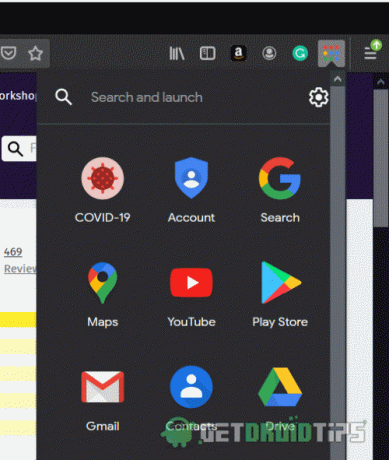
Prenos zaganjalnika aplikacij (Chrome)
Prenos zaganjalnika aplikacij (firefox)
Uporabite splet Google Maps
Zdaj lahko to uporabite za zagon aplikacije Google Maps ali katere koli Googlove aplikacije, ki jo potrebujete. Za hiter dostop ga lahko pripnete v meni Start.
Uporabite alternativo Za Google Zemljevide
Če ne želite izvajati vseh dolgih postopkov za dostop do Google Zemljevidov, obstajajo tudi druge aplikacije za zemljevide. Tu vam bomo ponudili najboljšo alternativo za Google Zemljevide.
Google Earth ali Google Earth Pro
Če želite prenesti program, najprej pojdite na spletno mesto za prenos programa Google Earth in se strinjajte z njihovimi pogoji in pogoji. Po tem se bo začel prenos. Zdaj, po prenosu, ga morate namestiti. Po namestitvi ste pripravljeni. Google Earth Pro lahko na enak način prenesete z istega spletnega mesta za prenos. Ker je narejen za okna, je udoben za uporabo.

Prenesite Google Earth
Google Earth pro je priporočljiv, saj ima več funkcij v primerjavi z google earth, na voljo pa je tudi brezplačno. Kljub temu je odvisno od vas in sami lahko izberete, katero želite uporabiti.
Zemljevid Windows
Če želite uporabiti najboljšo aplikacijo za zemljevide za okna brez kakršnega koli dodatnega postopka in odličnega uporabniškega vmesnika, potem je aplikacija Windows Map vaš rešitelj. Za razliko od Google Zemlje in Google map ga lahko preprosto prenesete in dostopate. Aplikacijo Windows maps je razvil Microsoft in je posebej zasnovana za Windows. Zemljevide sistema Windows lahko prenesete iz trgovine Microsoft Store. Sledite tem preprostim korakom za prenos in namestitev v sistem Windows 10.
Odprite trgovino Microsoft. Prijavite se s svojim Microsoftovim računom.

Kliknite vrstico za iskanje in vnesite "Zemljevidi Windows" Kliknite nanjo; po tem se prikaže novo okno.
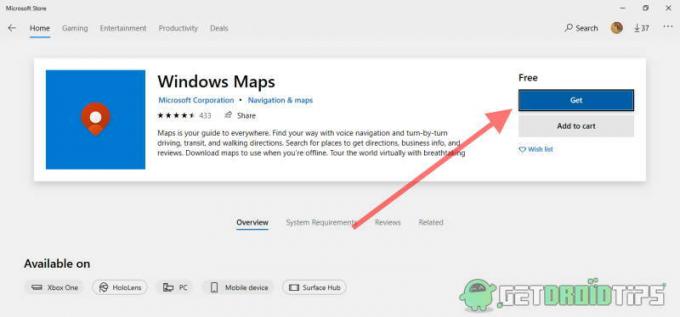
pritisni na "Get" Gumb za prenos, ko se bo prenos končal, ga bo samodejno namestil v računalnik.

Kliknite na "Kosilo" gumb za odpiranje »Zemljevidi Windows.«
Zaključek
Če sledite zgoraj omenjenim korakom, lahko v računalniku s sistemom Windows 10 uporabljate Google Zemljevide. Kot alternativo lahko uporabite tudi zgoraj omenjene možnosti. Razširitve za Chrome in Firefox sta varni in brezplačni za uporabo.
Izbira urednika:
- Kako izmeriti razdaljo v Google Zemljevidih z računalnikom, iPhoneom ali Androidom
- Popravi, če glasovna navigacija Google Zemljevidov ne deluje v sistemih Android in iPhone?
- Kaj so datoteke RTF? Kako odpreti datoteke RTF v računalniku z Google Chromom?
- Kako popraviti povezavo, ni zasebna napaka v Chromu
- V pametnem telefonu omogočite način brez beleženja zgodovine za Google Zemljevide
Rahul je študent računalništva z velikim zanimanjem za področje tehnologije in kriptovalut. Večino svojega časa preživi bodisi s pisanjem ali poslušanjem glasbe bodisi s potovanjem po nevidnih krajih. Verjame, da je čokolada rešitev vseh njegovih težav. Življenje se zgodi in kava pomaga.



